Với những người sử dụng iPhone, iPad chắc hẳn đã hiểu rõ tầm quan trọng của nút Home như thế nào, nếu thường xuyên sử dụng nút Home vật lý sẽ khiến chúng rất nhanh hỏng. Tốt nhất bạn hãy bật phím Home ảo lên sử dụng, vừa tránh hỏng phím Home vật lý, lại dễ dàng chụp ảnh màn hình, khóa màn hình, tăng âm lượng...
Tải iOS 10.3.3 miễn phí.
Nếu chưa biết cách kích hoạt phím Home ảo, mời các bạn tham khảo bài viết dưới đây của Download.vn để biết cách kích hoạt trên cả iPhone 4, 4S, 5, 5S, 6, 6 Plus, 6S, 6S Plus, 7, 7 Plus, iPad.
Cách bật nút Home ảo trên iPhone 5, 5S, 6, 6 Plus, 6S, 6S Plus, 7, 7 Plus
Bước 1: Truy cập vào Cài đặt (Settings), chọn Cài đặt chung (Gerenal), rồi nhấn tiếp Trợ năng (Accessibility).
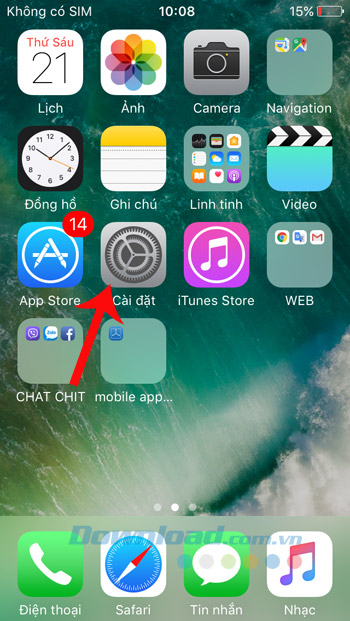
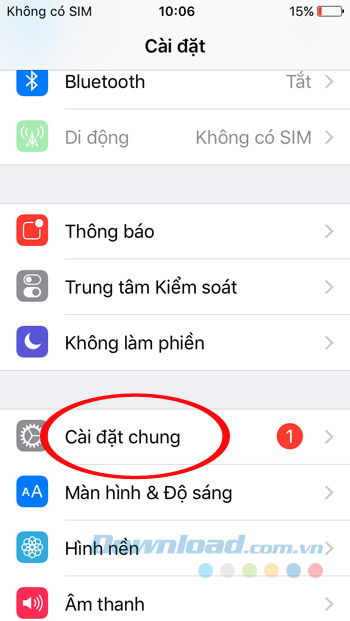

Bước 2: Kéo xuống dưới, nhấn vào AssistiveTouch, rồi gạt thanh trượt ở mục AssistiveTouch sang phải để kích hoạt phím Home ảo. Vậy là bạn có thể sử dụng phím Home ảo được rồi đấy.
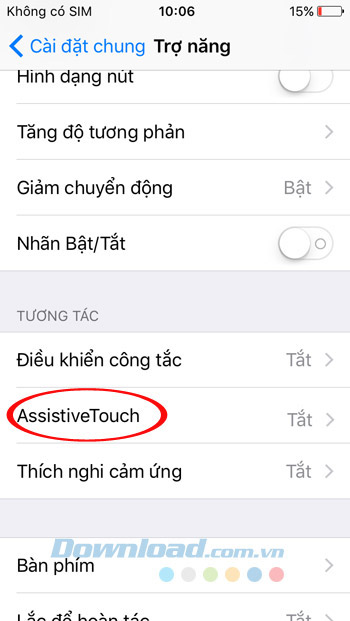
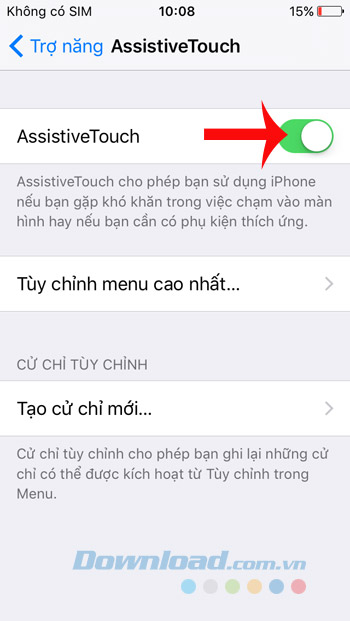
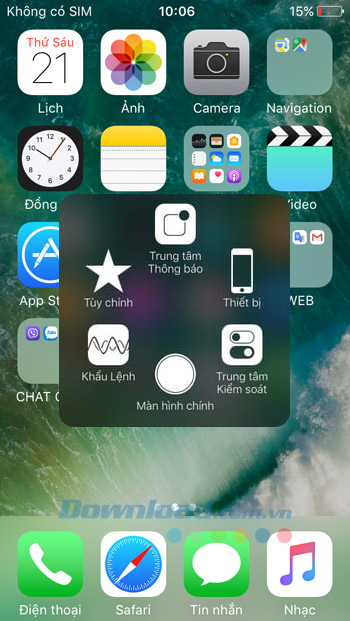
Cách kích hoạt phím Home ảo trên iPhone 4, 4S
Bước 1: Từ màn hình chính của iPhone, nhấn vào biểu tượng Settings (Cài đặt), chọn General (Cài đặt chung).
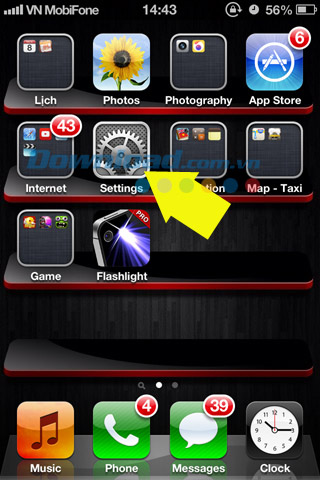
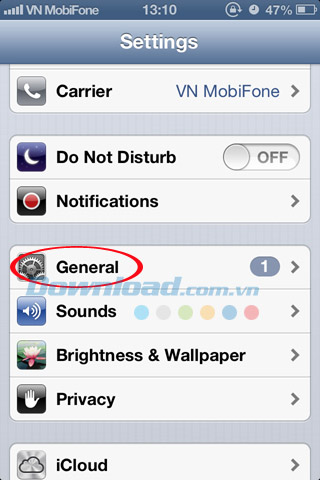
Bước 2: Sau đó kéo xuống dưới tìm và nhấp vào mục Accessibility (Trợ năng). Ở cửa sổ mới xuất hiện, kéo xuống dưới nhấn vào mục AssistiveTouch để chuyển từ chế độ từ Off sang On. Hoàn thiện xong bước này bạn đã thấy nút Home ảo xuất hiện trên iPhone của mình rồi.
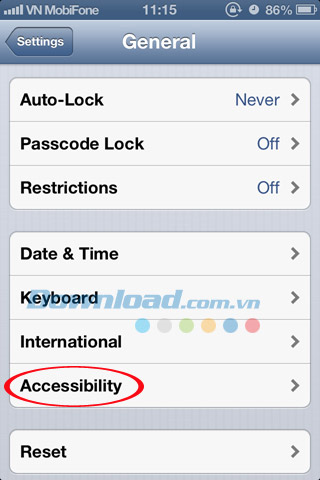
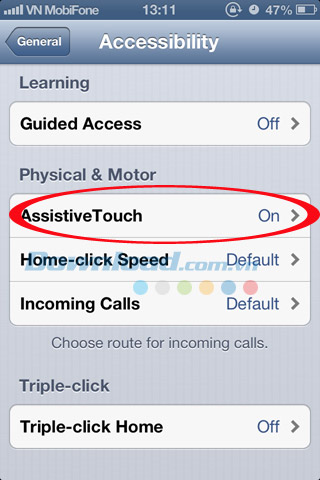
Cách cài đặt, mở, bật nút Home ảo trên iPad
Bước 1: Truy cập vào Cài đặt (Settings). Tại cột tùy chọn bên trái nhấn vào Cài đặt chung (Gerenal) > Trợ năng (Accessibility). Ở khung bên phải nhấn vào AssistiveTouch.
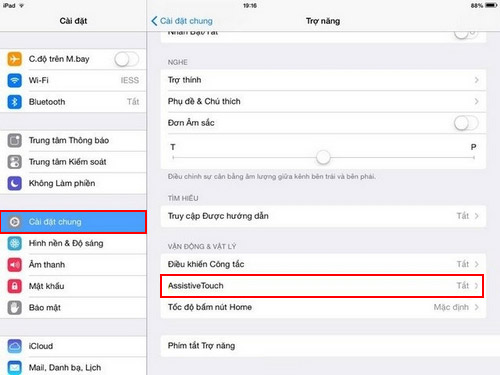
Bước 2: Tượt thanh AssistiveTouch sang phải để kích hoạt nút Home ảo lên.
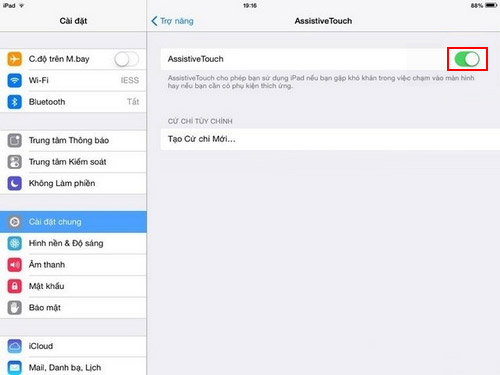
Bước 3: Sau khi hoàn thiện, bạn sẽ thấy biểu tượng nút Home ảo xuất hiện.
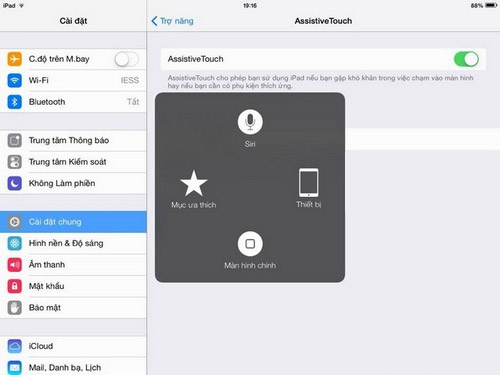
Vậy là các bạn đã biết cách bật nút Home ảo trên tất cả các dòng máy iPhone rồi, cách này sẽ giúp bạn thao tác nhanh hơn lại hạn chế bị hỏng phím Home vật lý. Ngoài ra, bạn cũng dễ dàng thêm, bớt tùy chọn vào Home ảo trên iPhone, iPad.
Chúc các bạn thực hiện thành công!
